U kunt vanuit de ActaLibra boekhouding op eenvoudige wijze de klantenlisting voor de Btw-administratie opmaken. Kort samengevat, biedt deze de volgende mogelijkheden :
- Automatisch overzicht :
- ActaLibra toont (voor het geselecteerde jaar), samengeteld per Btw-nummer, het totaal bedrag (excl. Btw) en het totaal bedrag Btw. Indien het totaal (excl. Btw) onder 250€ is, wordt het niet opgenomen.
- Xml-bestand opmaken en doorsturen :
- Op basis van dit overzicht maakt ActaLibra het nodige Xml-bestand op, dat u vervolgens kunt uploaden naar de InterVat website, of kunt doormailen naar uw accountant die het bestand dan kan uploaden naar de InterVat website.
- Pas in de loop van verleden jaar gestart :
- Sommige kantoren hebben pas in de loop van het voorbije jaar de ActaLibra boekhouding in gebruik genomen. Om ervoor te zorgen dat we met deze ActaLibra module alle verkoopfacturen van het vorige jaar zouden opnemen in de klantenlisting, is er voor gezorgd dat deze gegevens geïmporteerd werden. Handmatige wijzigen zijn hierin nog steeds mogelijk.
Werkwijze voor opmaak van de klantenlisting
Module starten
Om de klantenlisting op te maken, moeten we in het verkenner-menu onder Periodieke bewerkingen zijn.
Overzicht opmaken
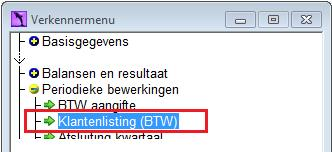
Zodra het venster is geopend, kunnen we bovenaan aangeven voor welk jaar we de klantenlisting willen opmaken. We kiezen een jaar (door te klikken op de op- en neer pijltjes), en we bevestigen door te klikken op de groene pijl. Kies steeds het voorbije jaar.

Eenmaal de selectie is gemaakt, krijgen we onderstaand overzicht.
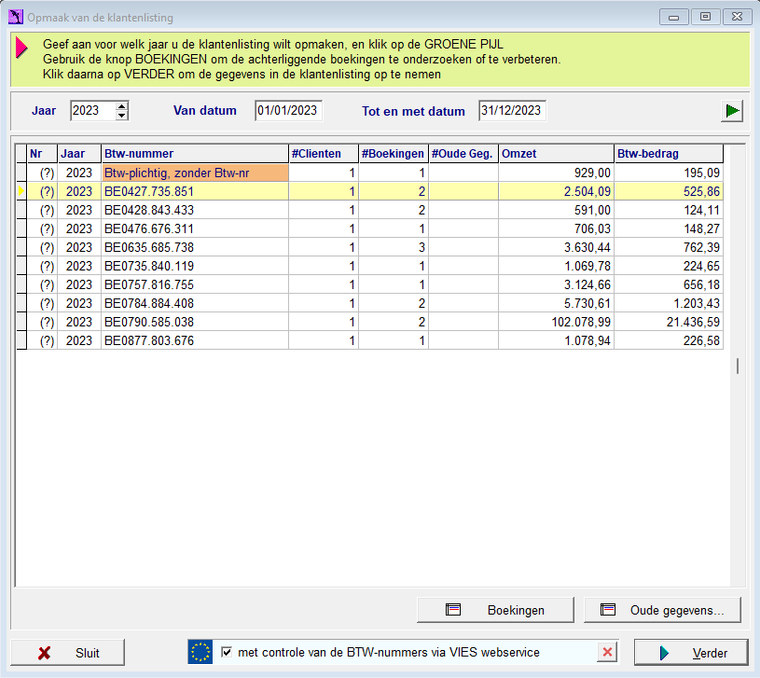
In dit overzicht komen volgende gegevens te staan :
- Nr : Dit is een volgnummer dat automatisch wordt toegekend zodra we de gegevens vastleggen. (via de knop “Verder” rechts onderaan [zie verder])
- Jaar : Dit is het geselecteerde jaar.
- Btw-nummer : Dit is het Btw-nummer dat uit de verkoopfacturen wordt overgenomen. De lijnen in dit overzicht zijn gesorteerd op het Btw-nummer. Zo kunnen we gemakkelijk een bepaald Btw-nummer terugvinden in dit overzicht. Elk Btw-nummer komt maar één maal voor, met in de volgende kolommen enkele tellers en totaalbedragen horend bij dit Btw-nummer.
- #Cliënten : Het aantal verschillende cliënten waarvoor we met dit Btw-nummer een factuur of creditnota hebben opgemaakt in dat jaar. Wanneer het meerdere cliënten zijn, wordt dit als mogelijks verdacht aangeduid in een oranje kleur. Via de knop “Boekingen” kunnen we van hieruit naar de betreffende facturen en creditnota’s doorklikken om zo nodig nog het Btw-nummer in de boeking aan te passen [zie verder].
- #Boekingen : In deze kolom wordt aangegeven hoeveel boekingen (facturen en creditnota’s) we met dat Btw-nummer erin hebben samengeteld.
- #Oude gegevens : Indien er ook uit andere boekhoudingen gegevens werden overgenomen die niet via de ActaLibra boekhouding werden gefactureerd, wordt in deze kolom het aantal overgedragen boekingsvermeldingen op dit aangeduid. Via de knop “Oude gegevens” kunt u zelf direct naar het overzicht waar uzelf die oude gegevens kunt toevoegen of wijzigen.
- Omzet : In deze kolom wordt de totale omzet (excl. Btw) vermeld van alle facturen en creditnota’s waarin dit Btw-nummer staat vermeld.
- Btw-bedrag : In deze kolom wordt het totale Btw-bedrag vermeld van alle facturen en creditnota’s waarin dit Btw-nummer staat vermeld.
De achterliggende boekingen
Van op elke lijn waar wordt verwezen naar een of meerdere boekingen, komen we met behulp van de knop “Boekingen” op een overzicht van de in het aangegeven jaar geboekte facturen en creditnota’s waarin dat Btw-nummer is vermeld. In onderstaand voorbeeld krijgen we alle facturen en creditnota’s, geboekt op Btw-nummer BE0635.685.738.
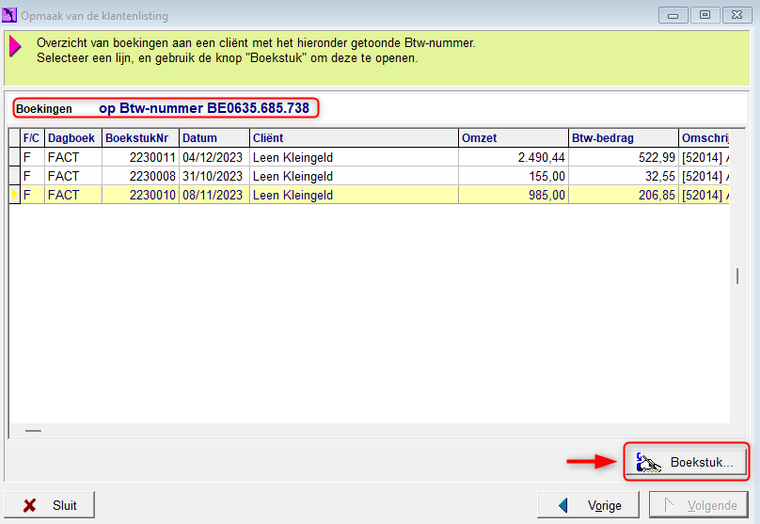
Zo nodig kunnen we elk individueel boekstuk openen door het in deze lijst te selecteren, en te klikken op de knop “Boekstuk”. Dat kan nodig zijn, wanneer we bv. vaststellen dat er een factuur ten onrechte dat Btw-nummer vermeldt. Door in zo’n geval het betreffende boekstuk te openen, kunnen we daar alsnog het Btw-nummer instellen, wijzigen of schrappen.
Let wel, het wijzigen van dit Btw-nummer verandert ook de factuur. Raadpleeg zo nodig uw accountant en vraag om raad.
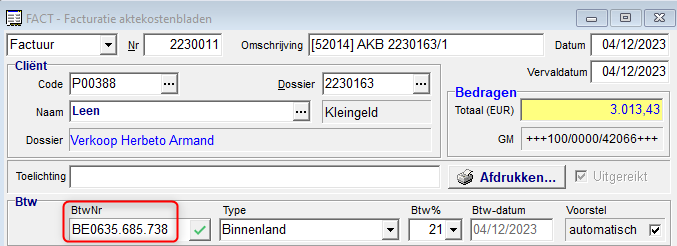
Met de knop “Vorige” keren we terug naar het overzicht dat automatisch wordt bijgewerkt indien er ondertussen wijzigingen zouden gebeurd zijn aan de achterliggende boekingen.
Facturen aan Vennootschappen, zonder Btw-nummer
Merk op dat de eerste lijn in dit overzicht een speciaal geval is. Hier wordt aangegeven hoeveel facturen + creditnota’s er zijn aangetroffen waar de cliënt een Btw-plichtige blijkt te zijn (volgens de info op de persoonsfiche), maar de factuur of creditnota toch GEEN Btw-nummer blijkt te vermelden.
Oorzaken :
- Ofwel is dit alles correct: de cliënt heeft een Btw-nummer, maar deze akte en de bijhorende factuur diende NIET opgemaakt te worden met vermelding van het Btw-nummer,
- Ofwel is het "Btw-regime" ten onrechte op "Btw-plichtig" ingesteld op de persoonsfiche en moet de "BE" prefix weg,
- Ofwel zijn dit fout geboekte facturen, en moet het Btw-nummer in deze facturen worden overgenomen.
Aanpak :
- In het eerste geval hoeft er dus niets te veranderen.
- Het tweede geval zijn bijvoorbeeld dokters die wel een ondernemingsnummer kunnen hebben, maar vrijgesteld zijn van Btw-plicht, en dus geen Btw-nummer hebben: daar moet de persoonsfiche gecorrigeerd worden, zodat er geen BE prefix voor het ondernemingsnummer staat, en het Btw-regime op "RPR-nummer" zetten.
- Het laatste geval zijn bijvoorbeeld ondernemingen die pas werden opgericht, en waar de facturen zijn gemaakt, voordat het Btw-nummer was ingeschreven op de persoonsfiche, maar nadien wel is ingevuld bij de persoon. Hier moeten de facturen wellicht aangevuld worden met het Btw-nummer, en opnieuw afgedrukt worden, en bezorgd aan de cliënt. Let op: Dit lukt alleen bij facturen (dagboek FACT), bij onkostennota's (dagboek ONTV) is dit niet mogelijk.
Ook van deze gevallen kunnen we via de knop “Boekingen” een gedetailleerd overzicht krijgen, en vervolgens via de knop “Boekstuk” elk individueel boekstuk openen, waar we zo nodig nog het Btw-nummer kunnen instellen.

De snelste methode om het Btw-nummer over te nemen in het boekstuk is "=" in te geven in het Btw-nummer veld, gevolgd door de TAB-toets en F9 om te bewaren.
Let op, het wijzigen of invullen van het Btw-nummer verandert dus de factuur.
Raadpleeg bij twijfel zeker uw accountant.
Oude gegevens uit een vorige boekhouding
Via de knop “Oude gegevens…”, onderaan het overzicht, komen we op de pagina waar we met de hand de mee te verwerken gegevens uit een andere boekhouding kunnen intypen.
Voor kantoren die in de loop van het kalenderjaar gestart zijn met ActaLibra boekhouding, werden de gegevens van de oude boekhouding geïmporteerd (uitzonderingen zijn mogelijk).
Kantoren die alle cliëntfacturen en –creditnota’s voor het betreffende jaar in de ActaLibra boekhouding hebben geboekt, dienen dit enkel te gebruiken voor handmatige toevoegingen.
Het geopende venster ziet er zo uit :
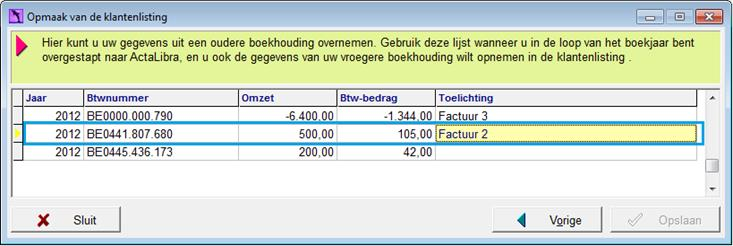
Volgens de klassieke werkwijze (F7, F9, …) kunnen we hier met de hand al die cliëntfacturen (eventueel getotaliseerd per Btw-nummer) invoeren. We moeten zeker het jaar, het Btw-nummer, de omzet (excl. Btw) en het Btw-bedrag van de factuur of facturen invoeren. In de vrije toelichting kunnen we evt. refereren naar het factuurnummer in de oude boekhouding.
Onderaan hebben we hier ook de knop “Vorige” om terug te keren naar het overzicht, dat automatisch wordt bijgewerkt als er wijzigingen zijn aangebracht aan de "oude gegevens". Per Btw-nummer worden de oudere boekingen geteld en ook dat aantal wordt dan vermeld in de kolom “#Oude. Geg” in het overzicht. bv.

Klantenlisting als Xml-bestand opmaken
De klantenlisting kan als (digitaal) Xml-bestand worden ingediend, via de InterVat website van de FOD Financiën. ActaLibra doet het nodige om de gegevens uit het overzicht correct te verpakken in zo’n Xml-bestand.
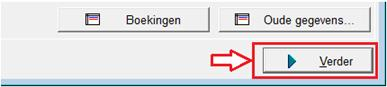
Met deze knop "Verder" komen we op volgende pagina:
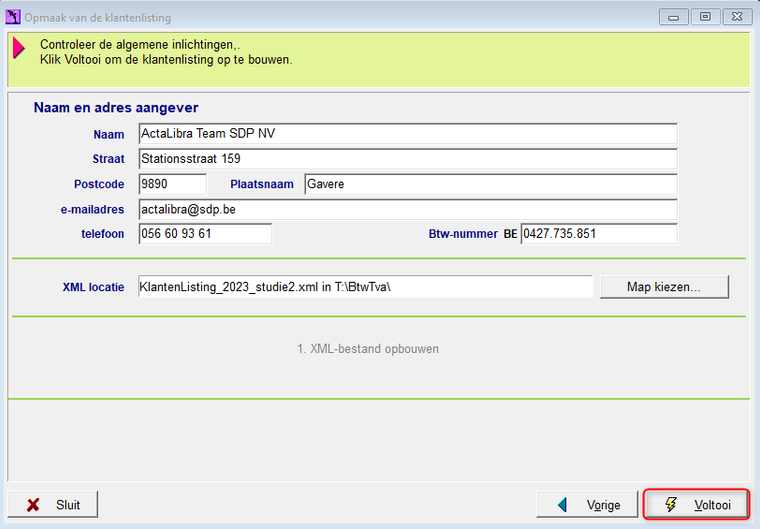
Net zoals bij de Btw-aangifte worden onze kantoorgegevens bovenaan vermeld. Zorg ervoor dat die correct zijn ingesteld.
Met een klik op de knop “Voltooi” wordt het door te sturen Xml-bestand opgemaakt. Dat bestand wordt, net zoals de Xml-bestanden voor de Btw-aangifte, ondergebracht in de map T:\BtwTva\. Eventueel kunnen we via de knop “Map kiezen…” een andere bestandslocatie aanduiden, maar beter is de standaard aangegeven map te gebruiken.
Indien we het Xml-bestand al eens eerder hadden opgemaakt, krijgen we volgende vraag:
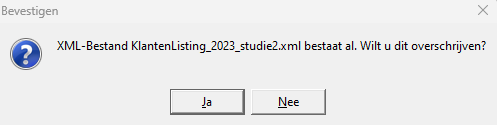
Zodra het bestand is opgemaakt, ziet dit venster er als volgt uit :
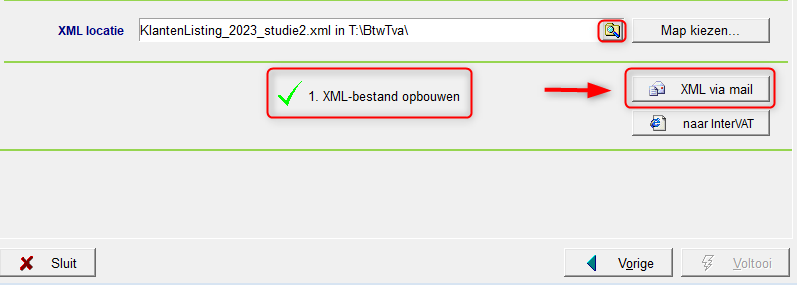
Het Xml-bestand werd klaargemaakt (groen vinkje), en nu kunnen we het met een simpele klik op de knop “XML via mail” naar bv. de accountant e-mailen.

Met de verkenner-knop (hogerop aangeduid in het rode kadertje), wordt de bestandslocatie geopend in de Windows verkenner. Van daaruit kunnen we dit bestand ook zelf openen.
Probeer hierin in elk geval niets te wijzigen. Daardoor zou het bestand ongeschikt worden om nog te kunnen doorsturen.
Met de knop “naar InterVAT” wordt de Intervat website geopend, en kunt u het Xml-bestand ook zelf uploaden.
Voor de daarbij te volgen werkwijze: zie verder, maar u kunt best ook uw accountant raadplegen.
Dit opent uw standaard-browser op dit adres: https://ccff02.minfin.fgov.be/intervat/extra/index.do
Wanneer u deze knop gebruikt, dan zorgt ActaLibra ervoor dat de volledige bestandslocatie van het door te sturen Xml-bestand op het Windows klembord wordt geplaatst. U krijgt daarover de volgende melding :
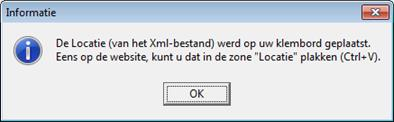
Wanneer u dan op de InterVAT website (via een Bladeren-knop) de plaats van het Xml-bestand moet aanduiden, kunt u dat eenvoudigweg door gebruik te maken van Ctrl+V.

Fouten bij het uploaden
We merken dat er haast altijd foute Btw-nummers in de gegevens zitten. Zolang er foute Btw-nummers in het bestand zitten, wordt de online indiening volledig geweigerd. U kan de fouten enkel in ActaLibra rechtzetten, en dan het bestand opnieuw laten opbouwen door het programma. Daarom adviseren we u om zelf het bestand online in te dienen.
Voor de te volgen online procedure op InterVat: zie verder.
Bij het uploaden van het Xml-bestand worden er verschillende controles uitgevoerd op de gegevens die in het Xml-bestand zitten. Wanneer er fouten worden aangetroffen, wordt op de website aangegeven welke lijnen fouten bevatten. Die fouten worden aangeduid met het lijnnummer en het Btw-nummer. Die fouten moeten dan eerst gecorrigeerd worden in ActaLibra. Druk deze foutenlijst af, en werk de fouten 1 voor 1 weg, te beginnen met de laatste fout (achterstevoren).
Bij het opbouwen van het Xml-bestand kent ActaLibra aan elke verwerkte lijn een lijnnummer toe. Zo kunnen we de probleemgevallen snel terugvinden.
Om een bepaalde lijn te verwijderen uit de lijst (en het bestand), gaat u als volgt te werk:
Er zijn in onze ervaring 2 soorten geweigerde Btw-nummers:
- Enerzijds de cliënten (personen of ondernemingen) die nooit een Btw-nummer hebben gehad, en
- anderzijds de stopgezette ondernemingen.
In het eerste geval moet het onterechte Btw-nummer gewist worden op alle verkoopfacturen van dat jaar :
Open alle boekstukken met dit Btw-nummer via de knop Boekingen, en maak het Btw-nummer in die verkoopfacturen blanco. Dat verandert de afdruk van die factuur natuurlijk, maar als de klant niet Btw-plichtig is, mag het nummer geschrapt worden van de factuur, en hoeft u de aangepaste afdruk niet aan de klant te bezorgen.
Pas ook de fiche van de persoon aan: wijzig het Btw-regime en het Btw-nummer:
- stel het regime in op "Vrijgesteld" of "RPR-nummer" of "Niet Btw-plichtig" i.p.v. "Btw-plichtig".
- neem de “BE" prefix weg uit het veld Btw-nummer, zodat dit niet meer overgenomen wordt in facturen.
Als er overigens al facturen in 2024 zijn gemaakt met hetzelfde foute Btw-nummer er in, dan doet u er goed aan ook deze boekingen te corrigeren, om werk volgend jaar te vermijden.
In het tweede geval, waar het Btw-nummer correct was, maar nu door het InterVat systeem wordt geweigerd,
kunt u deze lijn (Btw-nummer en het bijhorend omzet- en Btw-bedrag) onderdrukken in de klantenlisting :
Voeg een lijn toe aan de lijst van de "Oude gegevens…", met als velden:
+ jaar = 2023,
+ het geweigerd Btw-nummer,
+ het omzetbedrag negatief,
+ en als commentaar "geweigerd door InterVat".
Aangezien het programma alle omzet per Btw-nummer samentelt, en daarna filtert op de lijnen die een omzet gaven van meer dan 250 €, kan je op deze manier een lijn onderdrukken. Het Btw-bedrag speelt hierbij geen rol.
Nadat u alle fouten op een van deze 2 methodes hebt "opgelost" herhaalt u de procedure om het Xml-bestand op te bouwen, en in te dienen.
In het overzicht kan het voorkomen dat er in plaats van een volgnummer nog een (?) verschijnt:
meestal is dat omdat de opmaak van het Btw-nummer op de factuur niet conform de standaard is: BExxxx.xxx.xxx
Ofwel staan er geen puntjes ofwel staan er blanco's i.p.v. puntjes: als u de opmaak heeft verbeterd krijgt u het normale volgnummer te zien.

